Das Freihand-Werkzeug von Inkscape öffnet dir die Türen zu intuitivem Zeichnen. Anstelle von mühsam gesetzten Knotenpunkten kannst du kreativ und fließend Pfade gestalten, so als ob du mit einem Stift auf Papier zeichnest. In diesem Tutorial zeige ich dir die vielen Funktionen und Möglichkeiten, die dir das Freihand-Werkzeug bietet, inklusive praktischer Tipps zur Anwendung. Lass uns gleich loslegen.
Wichtigste Erkenntnisse
- Mit dem Freihand-Werkzeug kannst du kreative Pfade schnell und intuitiv zeichnen.
- Die Glättungsfunktion ermöglicht es, die Zeichnungen nach deinen Wünschen zu optimieren.
- Verschiedene Modusoptionen wie „Spiropfad“ oder „Bezier-Pfad“ bieten dir unterschiedliche Zeichenerlebnisse und Effekte.
- Du kannst gezeichnete Pfade in normale Pfade umwandeln und sie weiter anpassen.
Schritt-für-Schritt-Anleitung
Schritt 1: Auswahl des Freihand-Werkzeugs
Um mit dem Zeichnen zu beginnen, wählst du das Freihand-Werkzeug. Du findest es in der Werkzeugleiste. Klicke darauf, um es auszuwählen. Jetzt bist du bereit, dein erstes Stück Kunst zu erstellen.
Schritt 2: Modus auf „Normaler Bezier-Pfad“ einstellen
Nachdem du das Werkzeug ausgewählt hast, stelle sicher, dass der Modus auf „Normaler Bezier-Pfad“ eingestellt ist. Diese Einstellung gibt dir die maximale Kontrolle über die Glättung deiner Linien.
Schritt 3: Zeichnen eines „S“
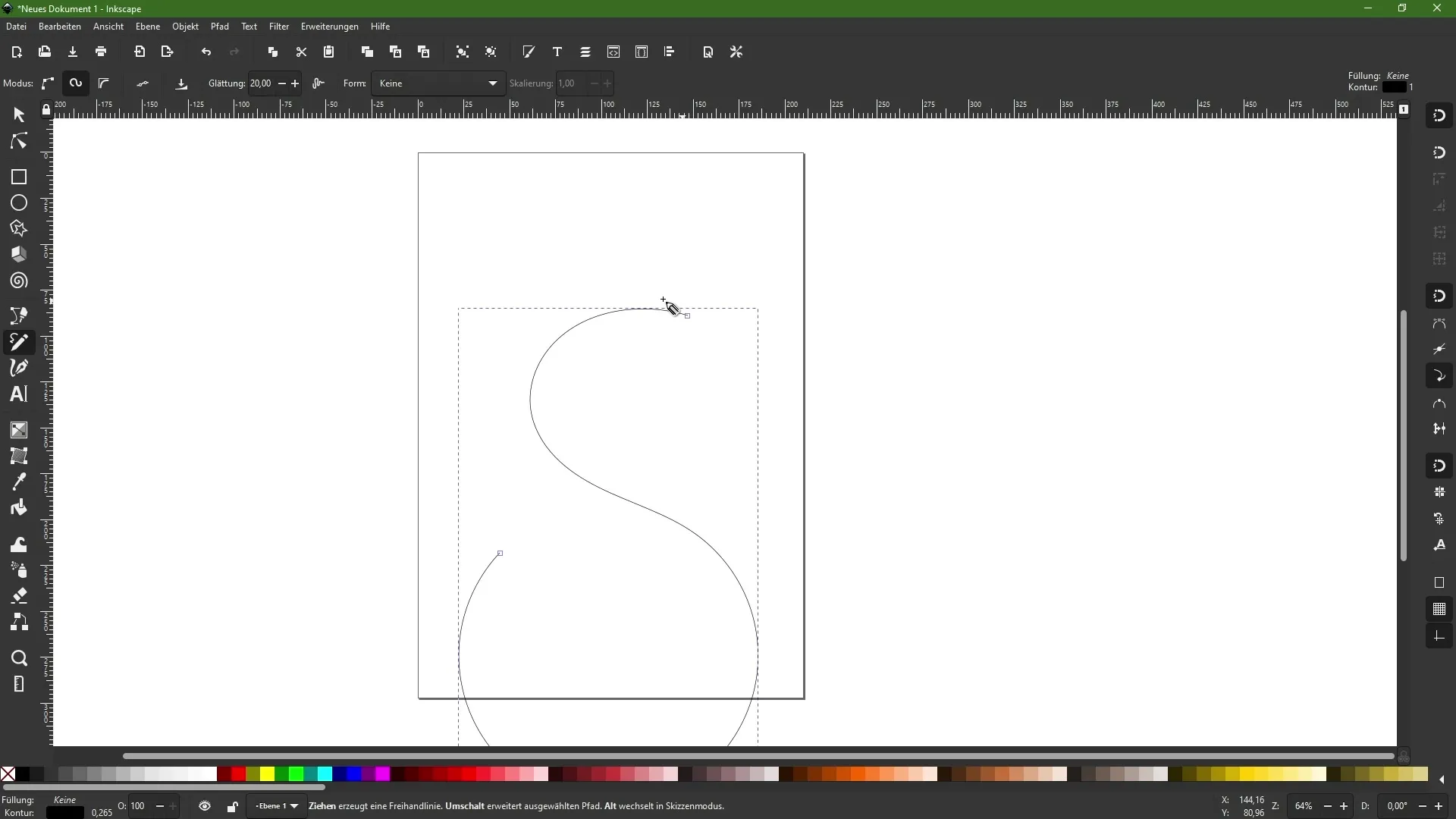
Jetzt ist es an der Zeit, dein erstes „S“ zu zeichnen. Beginne einfach, mit deiner Maus zu zeichnen. Die Glättungsstufe ist aktuell niedrig eingestellt, was ein krakeliges Ergebnis liefern kann.
Schritt 4: Glättung erhöhen
Um das Ergebnis zu verbessern, gehe zurück zur Glättungsoption und erhöhe den Wert auf 20. Zeichne dein „S“ erneut. Du wirst merken, dass die Linien weicher und schöner werden.
Schritt 5: Experimentieren mit verschiedenen Glättungswerten
Probiere verschiedene Glättungswerte aus, um zu sehen, welche Ergebnisse du erzielen kannst. Erhöhe den Wert auf 50 und zeichne dasselbe „S“ noch einmal. Vergleiche das Ergebnis mit der zuletzt gezeichneten Version. Manchmal kann eine höhere Glättung den Stil beeinflussen.
Schritt 6: Formen auswählen
Wenn du mit den Ergebnissen zufrieden bist, wechsele zu einer Form wie der Ellipse. Achte darauf, dass der Freihand-Werkzeugmodus aktiv bleibt und zeichne erneut. Die Änderung der Form kann interessante Effekte erzeugen.
Schritt 7: Den Spiropfad-Modus aktivieren
Wechsle nun zum Spiropfad-Modus. Hier ist es wichtig, mit der Glättung besonders vorsichtig zu sein. Eine zu hohe Glättung kann dazu führen, dass deine Zeichnung unleserlich wird. Beginne mit einem Wert von 20 und zeichne ein weiteres „S“.
Schritt 8: Übertreibung der Glättung
Achte darauf, wie sich das Aussehen deiner Zeichnung verändert, wenn du die Glättung auf 50 erhöhst. Zeichne ein weiteres „S“ und schaue dir das Ergebnis an. Experimentiere mit verschiedenen Werten, um zu verstehen, wie die Glättung wirkt.
Schritt 9: Wechsel zum Bezier-Pfad
Jetzt ist der perfekte Zeitpunkt, um zum Bezier-Pfad-Modus zu wechseln. Auch hier ist es wichtig, die Glättung anzupassen, um die besten Resultate zu erzielen. Achte darauf, dass die Linien angenehm abgerundet sind.
Schritt 10: Umwandlung in einen normalen Pfad
Wenn du mit dem gezeichneten Pfad zufrieden bist und ihn in einen normalen Pfad umwandeln möchtest, aktiviere das Objekt und wähle die Option „In normalen Pfad umwandeln“. Nun kannst du direkt an den Ankerpunkten arbeiten und deine Zeichnung weiter verfeinern.
Zusammenfassung - Freihand-Werkzeug in Inkscape: Kreativ und intuitiv zeichnen
Das Freihand-Werkzeug von Inkscape ist ein mächtiges Werkzeug, das dir die Freiheit gibt, kreativ zu sein. Durch das Experimentieren mit verschiedenen Glättungswerten und Zeichentechniken kannst du wirklich beeindruckende und einzigartige Designs schaffen. Nutze die unterschiedlichen Modi, um deine Zeichnungen zu optimieren und dann in normale Pfade umzuwandeln, um noch mehr Kontrolle zu haben.
Häufig gestellte Fragen
Wie kann ich das Freihand-Werkzeug in Inkscape auswählen?Du findest das Freihand-Werkzeug in der Werkzeugleiste und klickst darauf.
Was ist die Funktion der Glättung im Freihand-Werkzeug?Die Glättung verbessert die Linienführung deiner gezeichneten Pfade und sorgt für ein weicheres Aussehen.
Kann ich gezeichnete Pfade in normale Pfade umwandeln?Ja, das ist möglich, indem du die Option „In normalen Pfad umwandeln“ wählst, während das Objekt aktiv ist.
Wie beeinflusst die Glättung das Aussehen meiner Zeichnungen?Eine höhere Glättung kann deine Linien glätten, aber zu hohe Werte können sie verzerren oder unleserlich machen.
Unterstützt das Freihand-Werkzeug verschiedene Zeichenmodi?Ja, du kannst zwischen verschiedenen Modi wie „Normaler Bezier-Pfad“ und „Spiropfad“ wechseln, um unterschiedliche Ergebnisse zu erzielen.


